 Themen
Themen
 excel
excel
 Erstellen Sie eine dynamisch abh?ngige Dropdown -Liste in Excel auf einfache Weise
Erstellen Sie eine dynamisch abh?ngige Dropdown -Liste in Excel auf einfache Weise
Erstellen Sie eine dynamisch abh?ngige Dropdown -Liste in Excel auf einfache Weise
Mar 31, 2025 pm 03:11 PMDieses Tutorial zeigt, wie dynamische Dropdown -Listen in Excel 365 und Excel 2021 mit neuen dynamischen Array -Funktionen erstellt werden. Traditionelle Methoden sind komplex und begrenzt, aber dynamische Arrays bieten eine optimierte L?sung.
Eine einfache Dropdown-Sache zu schaffen ist einfach, aber in der Vergangenheit waren mehrstufige Kaskaden-Dropdowns eine Herausforderung. Dieses Tutorial bietet einen schnellen, einfachen Ansatz, der die Komplexit?t ?lterer Methoden beseitigt.
Schlüsselmerkmale:
- Dynamische Dropdowns in Excel
- Mehrere abh?ngige Dropdowns
- Erweiterbare Dropdowns (ohne leere Zellen)
- Alphabetische Sortierung von Dropdown -Elementen
Hinweis: Diese Methode erfordert Excel 365 oder Excel 2021. ?ltere Versionen erfordern komplexere Techniken. Diese L?sung gilt für einzelne Zeilen; Weitere Zeilen finden Sie in den verknüpften Anweisungen.
Erstellen einer dynamisch abh?ngigen Dropdown -Liste:
In diesem Beispiel wird eine Liste der Früchte (Spalte A) und deren Exporteure (Spalte B) verwendet. Ziel ist es, einen Dropdown für einzigartige Früchte und einen zweiten Dropdown zu erstellen, in dem die relevanten Exporteure basierend auf der Fruchtauswahl angezeigt werden.

Schritt 1: Hauptdrosternlistenelemente
Extrahieren Sie eindeutige Fruchtnamen aus Spalte A mit der UNIQUE Funktion:
=UNIQUE(A3:A15)
Diese Formel (in G3) verschüttet die Ergebnisse automatisch.
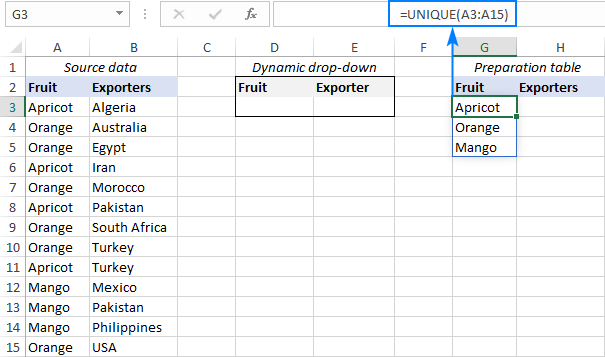
Schritt 2: Erstellen Sie die Haupt Dropdown
- W?hlen Sie die Zelle für den Dropdown (D3) aus.
- Gehen Sie zur Registerkarte Daten , klicken Sie auf Datenvalidierung .
- W?hlen Sie die Liste unter Zulassen aus .
- In der Quelle geben Sie
=$G$3#. - Klicken Sie auf OK .

Ihr prim?rer Dropdown ist abgeschlossen.

Schritt 3: Abh?ngige Dropdown -Listenelemente
Verwenden Sie die FILTER , um Exporteure basierend auf der Fruchtauswahl zu erhalten:
=FILTER(B3:B15, A3:A15=D3)
(B3: B15 ist Exporterdaten, A3: A15 ist Obstdaten, D3 ist die Haupt -Dropdown -Zelle).

Schritt 4: Erstellen Sie den abh?ngigen Dropdown
Erstellen Sie die Datenvalidierung für den zweiten Dropdown (?hnlich wie Schritt 2) unter Verwendung von =$H$3# als Quelle .

Ihr abh?ngiger Dropdown ist fertig.

Tipps:
- Formatieren Sie Quellendaten als Excel -Tabelle für automatische Aktualisierungen.
- Fügen Sie Formeln zus?tzliche Zellen hinzu, um neue Eintr?ge aufzunehmen.
- Verwenden Sie
FILTER, um leere Zellen auszuschlie?en. - Verwenden Sie
SORT, um Dropdown -Elemente zu alphabetisieren (siehe unten).
Erstellen mehrerer abh?ngiger Dropdowns:
Erweitern Sie diesen Prozess, um mehr Ebenen zu erstellen. Fügen Sie beispielsweise Zust?nde/Provinzen (Spalte C) als dritte Dropdown hinzu.

Verwenden Sie UNIQUE und FILTER mehrere Kriterien, um die Dropdowns zu verknüpfen. Für den dritten Dropdown kann eine solche Formel verwendet werden:
=UNIQUE(FILTER(C3:C15, (A3:A15=E3) * (B3:B15=F3)))
Erweiterbare und sortierte Dropdowns:
Um Dropdowns automatisch neue Eintr?ge einzuschlie?en, fügen Sie Ihren Formeln zus?tzliche Zellen hinzu. Um alphabetisch zu sortieren, wickeln Sie Ihre Formeln in die SORT (aufsteigend: =SORT(...) , absteigend: =SORT(...,1,-1) ).
Dieser dynamische Array -Ansatz vereinfacht das Erstellen komplexer Dropdown -Listen in Excel und bietet eine signifikante Verbesserung gegenüber ?lteren Methoden.
Das obige ist der detaillierte Inhalt vonErstellen Sie eine dynamisch abh?ngige Dropdown -Liste in Excel auf einfache Weise. Für weitere Informationen folgen Sie bitte anderen verwandten Artikeln auf der PHP chinesischen Website!

Hei?e KI -Werkzeuge

Undress AI Tool
Ausziehbilder kostenlos

Undresser.AI Undress
KI-gestützte App zum Erstellen realistischer Aktfotos

AI Clothes Remover
Online-KI-Tool zum Entfernen von Kleidung aus Fotos.

Clothoff.io
KI-Kleiderentferner

Video Face Swap
Tauschen Sie Gesichter in jedem Video mühelos mit unserem v?llig kostenlosen KI-Gesichtstausch-Tool aus!

Hei?er Artikel

Hei?e Werkzeuge

Notepad++7.3.1
Einfach zu bedienender und kostenloser Code-Editor

SublimeText3 chinesische Version
Chinesische Version, sehr einfach zu bedienen

Senden Sie Studio 13.0.1
Leistungsstarke integrierte PHP-Entwicklungsumgebung

Dreamweaver CS6
Visuelle Webentwicklungstools

SublimeText3 Mac-Version
Codebearbeitungssoftware auf Gottesniveau (SublimeText3)




